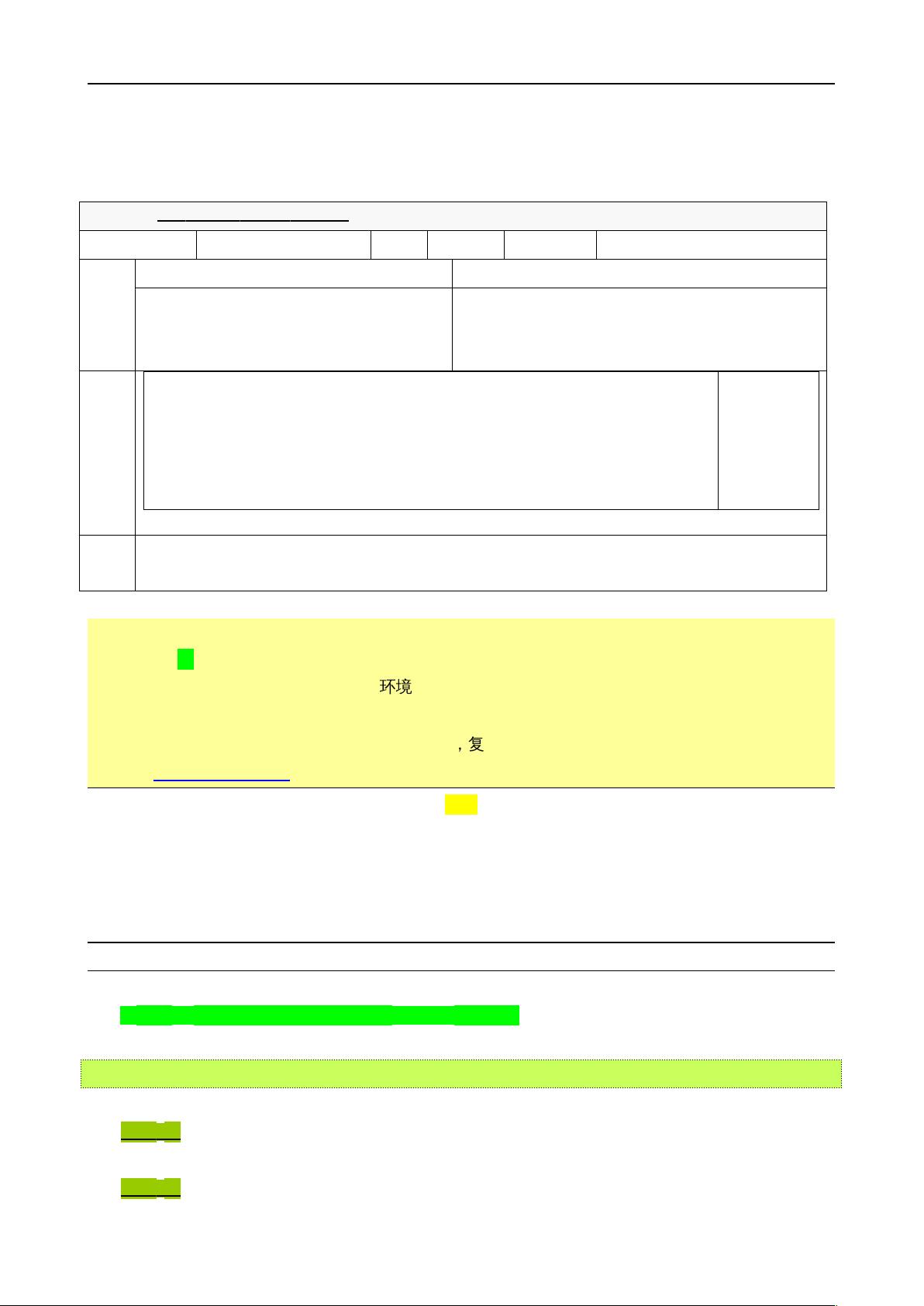Android开发入门:搭建开发环境与实操任务指南
需积分: 10 36 浏览量
更新于2024-09-12
收藏 287KB DOC 举报
"Android入门到精通的实训任务1主要涵盖了搭建Android开发环境的全过程,包括了7个关键步骤,以及后续的构建项目、理解项目架构、在模拟器中安装和卸载APK程序等任务。这个实训适用于Android初学者,旨在帮助他们掌握Android开发的基础技能。"
在Android开发中,环境的搭建是初始阶段的关键步骤,它为后续的编程和应用测试提供了平台。以下是详细的知识点解析:
1. 搭建Android开发环境 (经典7个步骤):
- 步骤1:安装JDK及配置JDK环境变量:JDK (Java Development Kit) 是Android开发的必备工具,因为它提供了编译Java代码所需的环境。确保安装JDK 1.6版本,并正确配置`JAVA_HOME`、`PATH`和`CLASSPATH`等环境变量,使得系统可以在任何路径下调用Java相关命令。
- 步骤2:安装Eclipse和SDK:Eclipse是一个流行的集成开发环境(IDE),早期广泛用于Android开发。这里需解压并安装老师提供的Eclipse和SDK,注意安装路径避免使用中文字符或空格,以防止出现兼容性问题。
- 步骤3:启动Eclipse:解压后的Eclipse可以直接通过双击`eclipse.exe`启动。Eclipse会提供一个友好的界面,用于编写、调试和管理Android项目。
- 步骤4:安装ADT插件:Android Development Tools (ADT) 插件是Eclipse中用于Android开发的扩展,它提供了一系列的工具,如项目创建向导、图形布局编辑器等。
- 步骤5:下载所需SDK版本:在SDK Manager中,根据需求选择不同的Android版本进行下载,这些版本将用于模拟器或真机的测试。
- 步骤6:配置SDK路径:在Eclipse中设置Android SDK的路径,这样Eclipse才能识别和使用SDK中的工具。
- 步骤7:创建AVD:Android Virtual Device (AVD) 是模拟器的配置,可以根据需要创建不同硬件配置的AVD,以便在没有物理设备的情况下测试应用。
2. 构建自己的Android开发项目 (经典3个步骤):
- 步骤1:创建新项目:在Eclipse中,通过File > New > Android Project来创建新的Android项目,需要指定项目名称、包名、最小SDK版本等信息。
- 步骤2:编写代码:在项目的src目录下编写主Activity的Java代码,实现应用的基本逻辑。
- 步骤3:设计界面:在res/layout目录下使用XML文件设计用户界面,可以使用图形布局编辑器辅助设计。
3. Android项目的基本架构:一个典型的Android项目通常包含`AndroidManifest.xml`(应用配置文件)、`src`(源代码目录)、`res`(资源目录,包括布局、图标、字符串等)、`assets`(存放原始数据文件)、`libs`(第三方库)等核心部分。
4. 在模拟器安装运行apk程序:通过Eclipse的Run按钮或者使用adb(Android Debug Bridge)命令行工具,可以将APK安装到模拟器并运行,检查应用的功能和性能。
5. 在模拟器卸载apk程序:同样可以通过adb命令行工具,执行`adb uninstall`命令来卸载已安装的APK程序。
完成这些任务后,学员应能熟练地搭建Android开发环境,创建并运行简单的Android应用,为后续的Android编程学习打下坚实基础。同时,熟悉SDK管理和AVD管理,有助于应对不同的开发需求和设备兼容性问题。
2018-04-09 上传
2023-08-09 上传
2023-07-10 上传
2023-03-16 上传
2023-09-14 上传
2023-08-05 上传
2023-04-11 上传
2024-01-30 上传
a497794607
- 粉丝: 0
- 资源: 5
最新资源
- JDK 17 Linux版本压缩包解压与安装指南
- C++/Qt飞行模拟器教员控制台系统源码发布
- TensorFlow深度学习实践:CNN在MNIST数据集上的应用
- 鸿蒙驱动HCIA资料整理-培训教材与开发者指南
- 凯撒Java版SaaS OA协同办公软件v2.0特性解析
- AutoCAD二次开发中文指南下载 - C#编程深入解析
- C语言冒泡排序算法实现详解
- Pointofix截屏:轻松实现高效截图体验
- Matlab实现SVM数据分类与预测教程
- 基于JSP+SQL的网站流量统计管理系统设计与实现
- C语言实现删除字符中重复项的方法与技巧
- e-sqlcipher.dll动态链接库的作用与应用
- 浙江工业大学自考网站开发与继续教育官网模板设计
- STM32 103C8T6 OLED 显示程序实现指南
- 高效压缩技术:删除重复字符压缩包
- JSP+SQL智能交通管理系统:违章处理与交通效率提升